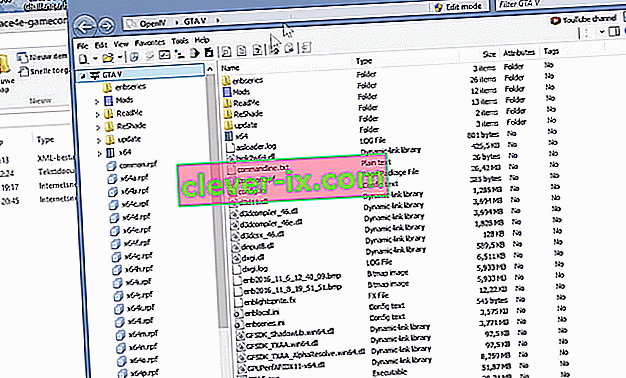Korisnici imaju poruku o pogrešci „ Pogreška memorije igre. Molimo ponovo pokrenite i ponovo pokrenite igru ”kad pokušaju pokrenuti GTA 5 na svojim računalima. Naslov pogreške je " ERR_MEM_MULTIALLOC_FREE ". Naslov se također može razlikovati od računala do računala. Igrači će se susresti s ovom porukom o pogrešci AKO koriste modove i dodatke za poboljšanje ili prilagodbu svog GTA 5 iskustva.

Ova poruka pogreške prvenstveno znači da je memorija koju GTA 5 koristi za svoj rad puna ili je ušla u stanje pogreške. Zbog toga nije u mogućnosti pokrenuti se. To se događa kada su modovi ili dodaci koje koristite ili problematični, ako curi memorija ili su u sukobu s drugim postavkama.
Što uzrokuje pogrešku u memoriji igre u GTA 5?
Ova se poruka o pogrešci "uglavnom" pojavljuje ako za svoju igru koristite dodatke ili modove. Međutim, to biste mogli doživjeti i iz drugih razloga. Pogledajmo neke od glavnih krivaca koji uzrokuju pad GTA 5 i vraća poruku o pogrešci.
- Neodgovarajući modovi / dodaci: Korištenje dodataka treće strane moglo bi biti dobro za vaše iskustvo igre, ali oni imaju svoja ograničenja. Jedna od glavnih je ta da bi se ponekad mogli sukobiti sa sustavom ili srušiti igru.
- Loši GPU upravljački programi: Grafički upravljački programi glavni su dijelovi koji pokreću igru. Ako su zastarjeli ili su oštećeni, nećete moći igrati igru i umjesto toga bit će zatraženo s ovom porukom.
- DirectX: Također smo naišli na izvješća u kojima je verzija DirectX-a imala utjecaja na igru. Ako imate netočnu verziju, nećete moći pokrenuti igru.
- Pogrešne mogućnosti video kartice: Ako na računalu imate više od jedne grafičke kartice (na primjer integrirana kartica + posebna), morate biti sigurni da se koristi namjenska.
- Sustav u stanju pogreške: Vaš je računalni sustav (Windows) možda u stanju pogreške. Jednostavno ponovno pokretanje moglo bi vam pomoći.
Prije nego što počnemo rješavati problem, provjerite jeste li prijavljeni kao administrator na svom računu. Nadalje, trebali biste imati aktivnu otvorenu internetsku vezu. Ne koristite nikakve vatrozidne zidove ili proxy poslužitelje.
Rješenje 1: Napajanje bicikla vašim sustavom
Prije ulaska u tehničke detalje, uvijek je pametno uključiti cijeli sustav u pogon. Ovo će ukloniti sve netočne konfiguracije ili stanje pogreške u kojem se nalazi bilo koji modul na vašem računalu. Ciklus napajanja znači potpuno isključivanje računala i njegovo ponovno pokretanje nakon što se isprazni sva snaga. Ovo u potpunosti očisti vaš RAM i dalje prisiljava sustav da ponovno kreira sve privremene konfiguracijske datoteke.
- Isključite računalo. Isključi ga kako treba.
- Ako imate laptop, izvadite bateriju . Ako imate računalo, izvadite glavno napajanje i sve vanjske periferne uređaje (osim miša i tipkovnice).
- Sada pritisnite i držite tipku za napajanje oko 30 sekundi. To će prisiliti statički naboj i višak snage da se isprazne.
- Sada pričekajte 3-5 minuta prije nego što sve ponovo uključite. Pokušajte pokrenuti igru i provjeriti je li problem riješen.
Rješenje 2: Promjena datoteke GameConfig
Ako za svoju igru koristite modove / dodatke nezavisnih proizvođača, najvjerojatnije datoteka za konfiguriranje igre ili ne radi ili nije kompatibilna s vašim sustavom. To je vrlo čest slučaj i može se dogoditi ako preuzmete pogrešnu konfiguracijsku datoteku. Otvorit ćemo web mjesto i zamijeniti našu konfiguracijsku datoteku ispravnom verzijom.
- Otvorite svoj preglednik i idite na GTA5 Mods
- Sada odaberite ikonu za pretraživanje koja se nalazi u gornjem desnom dijelu zaslona i u dijaloški okvir upišite " gameconfig " i pritisnite Enter za pretraživanje.

- Sada odaberite verziju datoteke gameconfig kako je istaknuta na slici (Gameconfig za zakrpu 1.0.877.1 1.0). Uvijek možete odabrati drugu verziju, ovisno o verziji igre koja je instalirana.

- Sada instalirajte OPENIV na svoje računalo (ako ga već nemate). Pokrenite OPENIV.

- Sada u OPENIV-u idite na sljedeću stazu pomoću adresne trake. Provjerite jeste li u GTA V direktoriju.
Modovi> ažuriranje> update.rpf> uobičajeni> podaci
- Kliknite način uređivanja prisutan na adresnoj traci. Obavezno pritisnite Yes kad se to zatraži.
- Sada kopirajte na gameconfig datoteku iz datoteke samo smo preuzeti na ovom mjestu. Nakon što obavite sve operacije, spremite promjene i izađite.
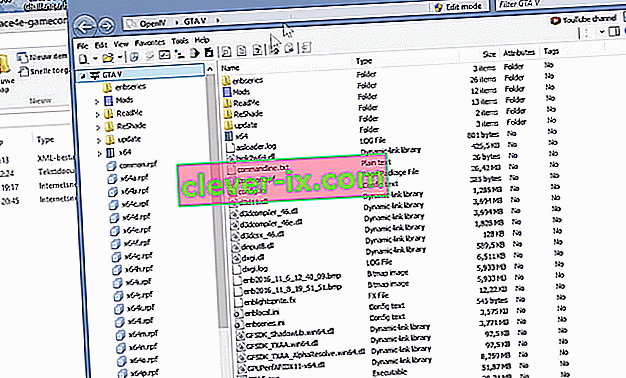
- Pokušajte sada pokrenuti igru i provjerite je li nestala poruka o pogrešci.
Rješenje 3: Promjena naredbenog retka GTA 5
GTA 5 također ima značajku naredbenog retka odakle možete dodati naredbe koje želite izvršiti prilikom pokretanja igre. Ovo je tekstualna datoteka koja je prisutna u osnovnom direktoriju igre. Ako imate lošu naredbenu liniju (poput –ignoreDifferentVideoCard), tada se igra neće pokrenuti. Promijenit ćemo naredbeni redak i vidjeti kamo nas to vodi.
- Idite do direktorija u kojem je GTA 5 instaliran na vašem računalu. Provjerite jeste li u korijenskom direktoriju instalacije.
- Sada potražite naredbenu liniju tekstualne datoteke . txt '. Ako nije prisutan, desnom tipkom miša kliknite bilo koji prazan prostor i odaberite Novo> Tekstualni dokument .
- Nakon što otvorite naredbeni redak, potražite naredbu '–ignoreDifferentVideoCard'. Ako je prisutan, izbriši

- Spremite novu tekstualnu datoteku i ponovo pokrenite računalo. Pokušajte ponovo pokrenuti igru i provjerite je li poruka o pogrešci riješena.
Rješenje 4: Promjena verzije DirectX-a
Nakon našeg istraživanja naišli smo na nekoliko različitih slučajeva kada korisnici nisu mogli pokrenuti svoju igru pomoću DirectX-a 11. Međutim, to su mogli učiniti s DirectX-om 10. To je apsurdno jer je DirectX 11 nasljednik DirectX-a 10 i 10.1 i ima sve opcije prisutne u prethodnoj verziji. Evo nekih statistika koje smo primijetili:
DirectX 11 (sa ili bez MSAA): Igra se ruši za 5-10 minuta
DirectX 10.1 (s MSAA): Igra se ruši za 5-10 minuta
DirectX 10.1 (bez MSAA): Igra se uopće ne ruši.

Možete otvoriti izbornik GTA 5 i prijeći na Grafika> DirectX verzija . Odatle možete odabrati verziju DirectX-a i promijeniti postavke MSAA-e.
Promijenite verziju i ponovo pokrenite računalo. Sada ponovo pokrenite igru i provjerite je li pogreška riješena.
Rješenje 5: Ponovna instalacija grafičkih upravljačkih programa pomoću DDU-a
Ako sve gore navedene metode ne funkcioniraju, moguće je da su grafički upravljački programi instalirani na računalu zastarjeli ili oštećeni. Zbog toga se igra ne može pravilno pokrenuti i traži vas ovu pogrešku. Pokušat ćemo ponovo instalirati grafičke upravljačke programe pomoću programa za uklanjanje upravljačkih programa zaslona (DDU) i provjeriti hoće li nam to riješiti problem.
- Idite na službeno web mjesto NVIDIA i preuzmite najnovije upravljačke programe za svoju grafičku karticu. Ako imate AMD grafičku karticu, upravljačke programe možete preuzeti s web mjesta.

- Nakon što preuzmete upravljačke programe na pristupačno mjesto, preuzmite uslužni program DDU.
- Nakon instalacije programa za uklanjanje upravljačkog programa zaslona (DDU) , pokrenite računalo u sigurnom načinu . Možete provjeriti naš članak o tome kako pokrenuti računalo u siguran način.
- Nakon pokretanja DDU-a, odaberite prvu opciju " Očisti i ponovno pokreni ". Ovo će u potpunosti deinstalirati trenutne upravljačke programe s računala.

- Sada možete pokušati pokrenuti igru prije ponovnog instaliranja upravljačkih programa. Ako ne uspije, instalirajte upravljačke programe koje ste upravo preuzeli i ponovno pokrenite računalo. Sada provjerite je li pogreška riješena.
Rješenje 6: Ponovna instalacija igre
Ako sve ne uspije, igra instalirana na vašem računalu je oštećena. Pokušat ćemo je ponovno instalirati i provjeriti rješava li to problem. Provjerite je li vaš napredak sigurnosno kopiran preko oblaka ili preko vašeg GTA 5 računa kako biste mogli lako nastaviti kada ponovno instaliramo cijelu stvar.
- Pritisnite Windows + I da biste pokrenuli Postavke i odabrali kategoriju aplikacija .
- Sada potražite sljedeća dva unosa:
Rockstar Games Social Club Grand Theft Auto V
Deinstalirajte oba unosa jedan po jedan.

- Nakon što deinstalirate programe, ponovo pokrenite računalo. Sada možete ponovo preuzeti cijelu igru ili ako već imate preuzetu verziju, igru možete instalirati od tamo.
Napomena: Ako se poruka o pogrešci pojavljuje samo tijekom jedne instalacije, preuzetu igru trebali biste promijeniti novom.